dann schreiben Sie Ihre Bewertung
ReiBoot - Nr.1 kostenlose iOS Systemreparatur Tool
Über 150 iOS Probleme beheben ohne Datenverlust & sicher iOS 26 upgraden/downgraden
ReiBoot: Nr.1 iOS Reparatur Tool
Fix 150+ iOS Probleme, kein Datenverlust
Die meisten der Zeit Apple-Geräte haben Störungen wie schwarzer Bildschirm, immer stecken und reagiert nicht oft, oder nicht zu schalten Sie ein und aus richtig, dann die häufigste Lösung ist es hart zurückgesetzt. Wir werden auch kurz einige Methoden besprechen, wie man das iPad Gerät zurücksetzen kann. Wenn du wirklich nicht wusstest, was ein Hard-Reset ist, dann lies diesen Artikel sorgfältig durch. Wird es alle Inhalte und Einstellungen auf iPad löschen? Dieser Artikel wird Ihnen beibringen, was ist iPad Hard-Reset, und wie man iPad vollständig zurücksetzen.
Es gibt verschiedene Möglichkeiten, das iPad zurückzusetzen und die folgende Anleitung zeigt 4 der einfachsten Möglichkeiten, um alle Daten auf einem iPad vollständig zu löschen. Wenn Sie irgendwelche Dateien, die Sie behalten möchten, stellen Sie bitte sicher, dass Sie sie zu sichern oder Sie werden sie für immer verlieren und werden nie eine Chance, sie zurück zu bekommen.

Unabhängig von der Situation, in der Sie sich jetzt befinden, können Sie die folgenden 5 effektiven Methoden finden, die Ihnen helfen, Ihr iPad auf die Werkseinstellungen zurückzusetzen.
Ein Soft-Reset bezieht sich auf das Neustarten des iPads, ohne dass dabei Daten oder Einstellungen gelöscht werden. Dies wird oft verwendet, um kleine technische Probleme zu lösen oder wenn das iPad nicht reagiert. Um einen Soft-Reset durchzuführen, halten Sie die Standby-Taste und die Home-Taste gleichzeitig gedrückt, bis das Apple-Logo auf dem Bildschirm erscheint. Dies ist abhängig von der iPad-Modellreihe. Bei den neueren Modellen ohne Home-Taste kann stattdessen die Standby-Taste und eine der Lautstärketasten verwendet werden.
Ein Hard-Reset (auch bekannt als Werksreset oder Zurücksetzen auf Werkseinstellungen) löscht alle Daten und Einstellungen auf dem iPad und setzt es auf den Zustand zurück, in dem es sich befand, als es das Werk verließ. Ein Hard-Reset wird normalerweise verwendet, wenn das iPad schwerwiegende Probleme hat, die nicht durch einen Soft-Reset behoben werden können, oder wenn das iPad verkauft oder weitergegeben werden soll und alle persönlichen Daten entfernt werden müssen. Die genauen Schritte für einen Hard-Reset können je nach iPad-Modell variieren, beinhalten jedoch normalerweise das Öffnen der Einstellungen, das Navigieren zu "Allgemein" und "Zurücksetzen" und das Auswählen der Option zum Löschen aller Inhalte und Einstellungen. Alternativ kann ein Hard-Reset auch durchgeführt werden, indem man das iPad an einen Computer anschließt und es über iTunes wiederherstellt.
In diesem Teil werden wir 4 Möglichkeiten besprechen, wie du dein iPad zurücksetzen kannst.
Wie der Name schon sagt, wird das Gerät beim Soft-Reset sanft behandelt. Es handelt sich um einen grundlegenden Neustart, der die Funktionen des iPad nicht beeinträchtigt. Außerdem besteht bei einem Soft-Reset nicht die Gefahr, dass Daten oder Einstellungen verloren gehen. Wir empfehlen diese Art des Zurücksetzens als universelle Methode zur Fehlerbehebung - vorausgesetzt, Ihr iPad ist ansprechbar. Und so funktioniert's:
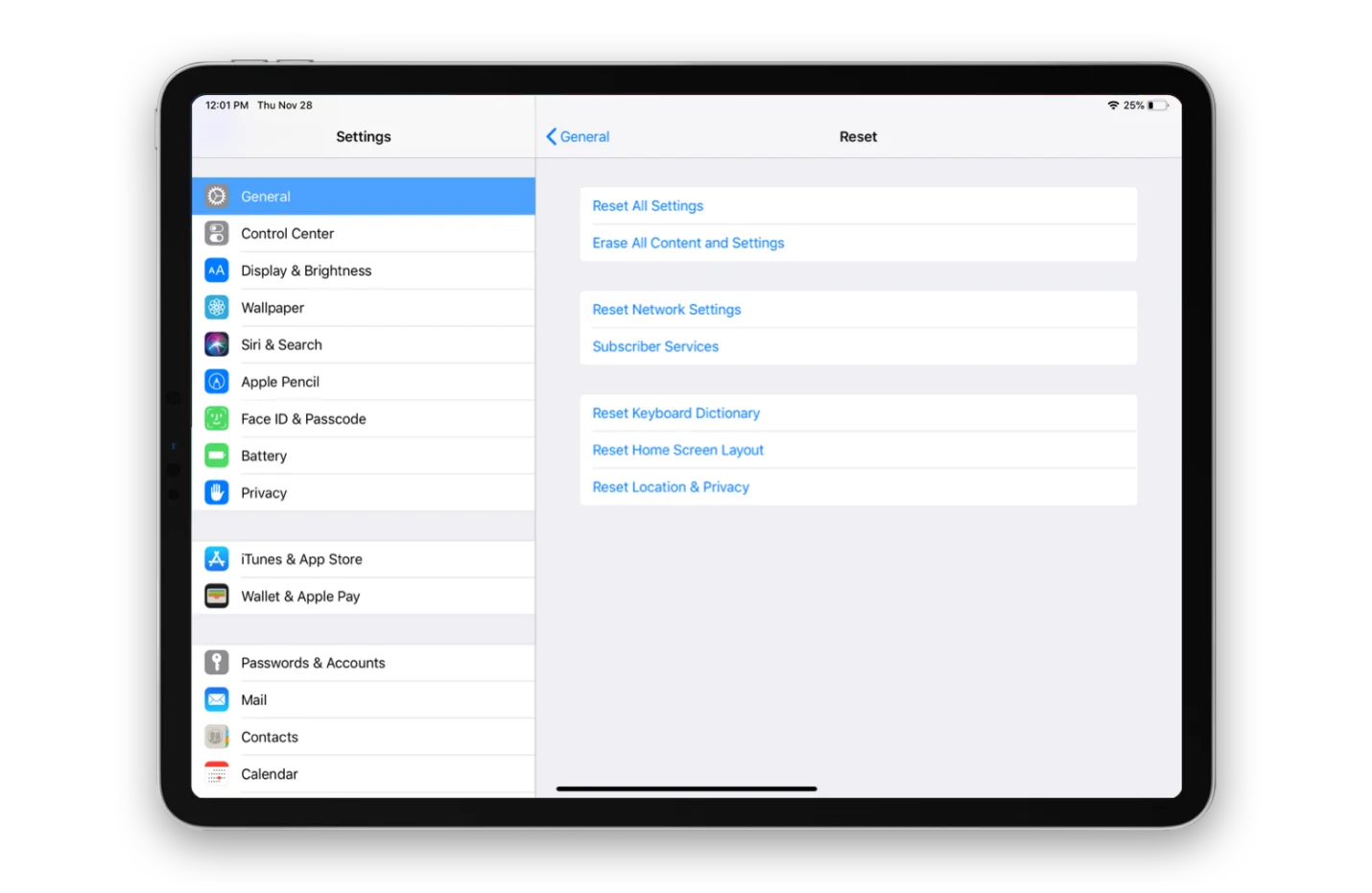
Wenn ein Soft-Reset nicht funktioniert und du dein iPad verkaufen oder verschenken willst, musst du es auf die Werkseinstellungen zurücksetzen. Dadurch wird alles auf Ihrem iPad gelöscht und Ihr iPad in seinen ursprünglichen Zustand zurückversetzt. Bevor du fortfährst, vergiss nicht, eine Sicherungskopie deines iPads zu erstellen.
Schritt 1:Gehe zu den Einstellungen auf deinem iPad und tippe auf "Allgemein".
Schritt 2:Tippe auf "Zurücksetzen" und dann auf "Alle Inhalte und Einstellungen löschen".
Schritt 3:Bestätigen Sie den Vorgang.
Schritt 4:Sobald der Vorgang abgeschlossen ist, werden Sie mit dem Einrichtungsbildschirm begrüßt. Sie können es als neu einrichten.
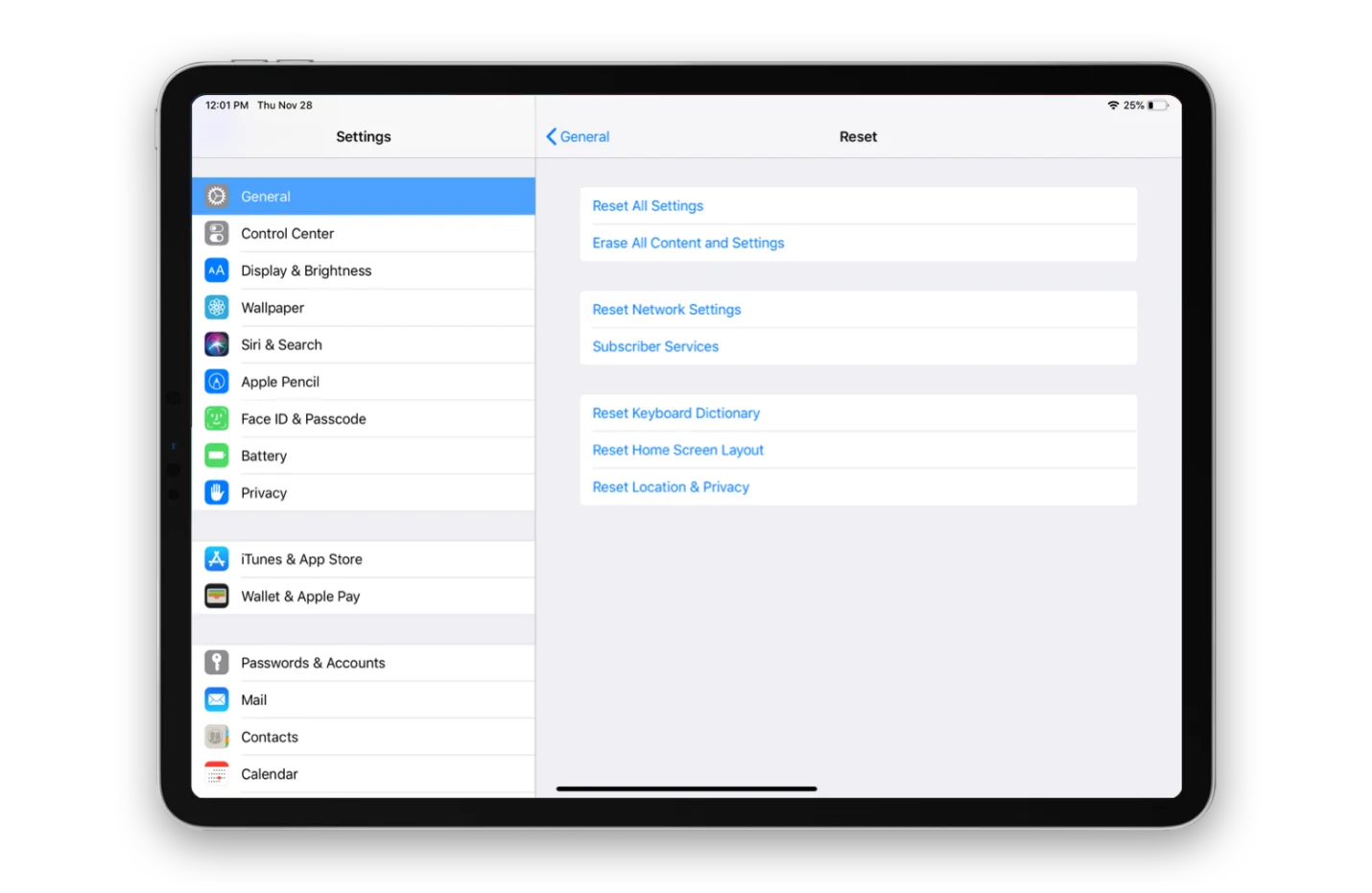
Technisch gesehen ist Tenorshare Reiboot ein professionelles und leistungsfähiges Tool, das sich darauf konzentriert, alle Störungen/Probleme bezüglich der Software von Ihrem iPad zu entfernen. Wenn Sie vorhaben, Ihr iPhone/iPad zurückzusetzen, um die Einstellungen zurückzusetzen, dann verwenden Sie die weltweit beste und sehr empfohlene Software Tenorshare Reiboot, um Ihr Problem zu lösen (wie kann ich das iPad komplett zurücksetzen). Probieren Sie die kostenlose Testversion.
Vorteile von Tenorshare Reiboot:
Laden Sie die Software herunter und installieren Sie sie auf Ihrem PC. Verbinden Sie Ihr iPad mit der Software über ein original Apple-Kabel.

Klicken Sie im nächsten Fenster auf Jetzt reparieren.

Klicken Sie auf Download, um das Firmware-Paket herunterzuladen.

Klicken Sie auf Reparatur starten, um Ihr iPad ohne Passcode auf die Werkseinstellungen zurückzusetzen. Ein paar Minuten später ist Ihr iPad wieder einsatzbereit.

Nach Abschluss des Prozesses wird Ihr Gerät automatisch neu gestartet und Ihr Problem (ipad zurücksetzen) wird zu 100% gelöst sein. Jetzt genießen Sie ipad wie eine neue.

Wenn du keinen Zugriff auf dein iPad hast oder die oben genannten Methoden dir nicht geholfen haben, dein iPad zurückzusetzen, kannst du die Funktion "Mein iPhone suchen" verwenden, um dein iPad zurückzusetzen. Sie funktioniert auch, wenn Sie keinen Zugriff auf Ihr Gerät haben, da sie das Internet nutzt, um eine Verbindung herzustellen und Befehle auf Ihrem iPad zu verarbeiten. Im Folgenden wird beschrieben, wie Sie ein iPad mithilfe der Funktion "Mein iPhone suchen" aus der Ferne vollständig zurücksetzen können, allerdings werden bei diesem Vorgang Ihre Daten auf dem iPad gelöscht. Sichern Sie also Ihre Daten auf dem PC und starten Sie dann diesen Prozess.
Schritt 1: Öffnen Sie die iCloud-Website und melden Sie sich bei Ihrem Konto an. Klicken Sie auf dem folgenden Bildschirm auf iPhone suchen.
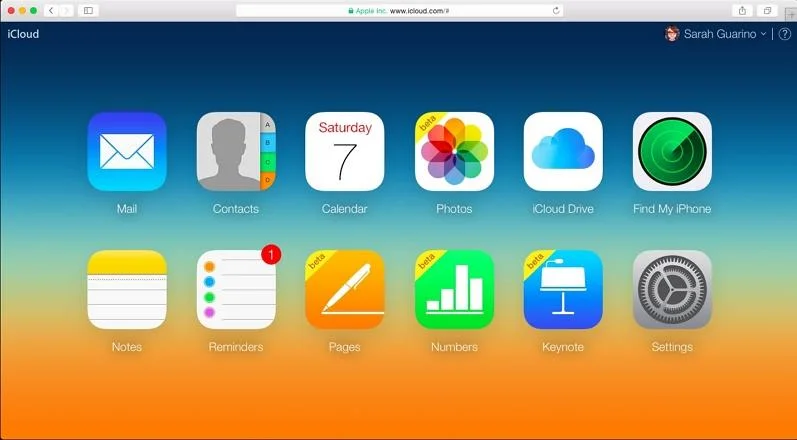
Schritt 2: Wenn sich der Bildschirm "iPhone suchen" öffnet, wählen Sie oben "Alle Geräte" und klicken Sie auf Ihr iPad.
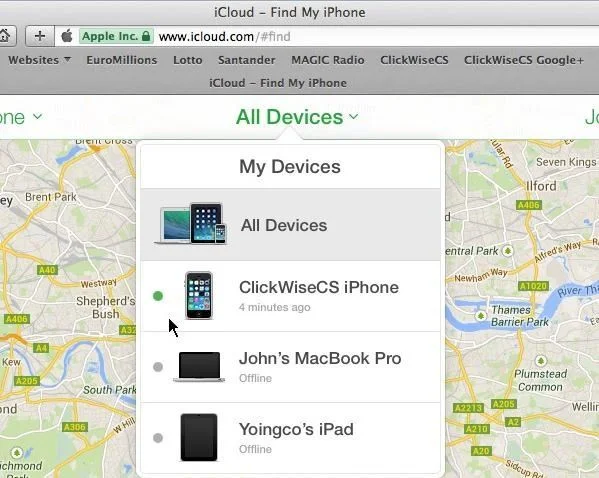
Schritt 3: Klicken Sie abschließend auf die Option "iPad löschen". Die Funktion wird Ihr iPad bald aus der Ferne löschen.
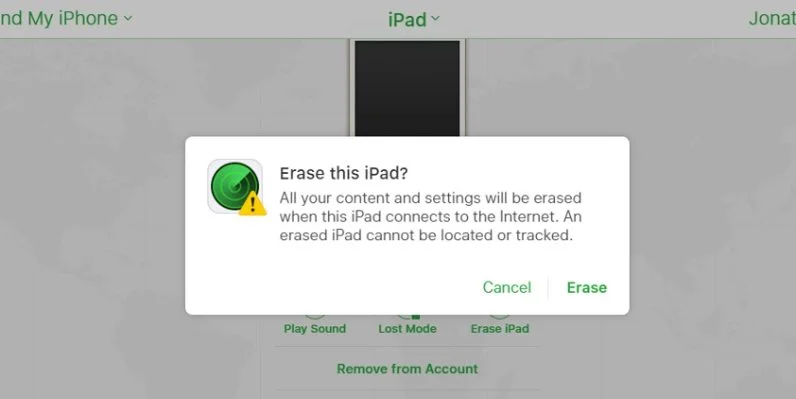
Das Zurücksetzen des iPhones ist eine Option, die alle Einstellungen des iDevices auf die Werkseinstellungen zurücksetzt, ohne Benutzerdaten/Medien zu löschen, während die Option "Löschen" des iPhones alle Mediendateien wie Fotos, Videos, Apps, E-Mail-Konten und alles andere, was auf dem iDevice gespeichert ist, löscht.
Nein, das Zurücksetzen des iPhones auf die Werkseinstellungen löscht nicht Ihre Daten aus der iCloud- oder iTunes-Sicherung.
Wenn Sie Ihr Telefon/iPhone/Tablet auf die Werkseinstellungen zurücksetzen, werden alle Benutzerdaten und Einstellungen gelöscht und das Gerät in den ursprünglichen Zustand zurückversetzt.
In diesem Artikel haben wir herausgefunden, wie man iPad vollständig zurücksetzen, indem Sie einige einfache Möglichkeiten, aber die empfohlene und beste Weg, um die No.1 Produkt-Tenorshare Reiboot zu wählen, und es kann auch helfen, wie zu tun iPad hard reset ohne iTunes. Während der Suche nach den besten Möglichkeiten, um iPad Werkseinstellungen ohne iTunes zurücksetzen, sollten Sie nicht über die technischen Einzelheiten davon zu kümmern.
dann schreiben Sie Ihre Bewertung
Von Johanna Bauer
2025-12-11 / iPad-Tipps
Jetzt bewerten!